如何搭建办公内网云电脑,搭建办公内网云电脑的方法
接下来介绍一个更便捷的方式,“个人云电脑工具”是专为云存储搭建而精心打造的一款便利工具,可以帮助您实现从手机,从家里的电脑控制办公室或任意想远程控制电脑的操作。从初次邂逅它的界面开始,便能感受到设计者的贴心考量,布局简洁直观,图标标识清晰明确,毫无上手门槛,即便是技术小白也能快速理清操作脉络。通过虚拟化技术、云服务平台和远程桌面协议,可以轻松地将传统电脑转变为云桌面,减少硬件投入,提高管理效率。2

在办公室环境中,搭建一个云电脑系统可以极大地提升工作效率与灵活性,尤其是远程办公时。云电脑不仅可以集中管理公司数据,还能实现跨设备使用,提高协作效率。如果你计划为办公室搭建云电脑,以下是详细的搭建步骤和推荐的工具。
1.选择云电脑搭建方式
首先,你需要选择适合的云电脑搭建方式。根据规模、预算和需求,常见的几种搭建方式有:
1.1基于虚拟化的云桌面
使用虚拟化技术,搭建云桌面环境。这种方式适合办公环境中需要频繁进行跨设备操作、使用集中管理和存储的场景。
1.2基于云服务的云电脑
如果不想在本地搭建虚拟化环境,可以选择使用云服务提供商的云桌面解决方案。
1.3私有云搭建(适合小型办公室)
如果你希望将办公室数据完全保留在内部网络中并拥有更高的控制权限,可以选择搭建私有云。通过NAS(网络附加存储)或专用服务器创建私有云,配合远程桌面协议(RDP)和虚拟化工具实现云桌面功能。
2.硬件和软件准备
硬件准备
根据选择的搭建方式,你需要准备相应的硬件资源。通常需要以下硬件:
-服务器:搭建虚拟化环境时需要一台高性能的服务器,推荐配置为:多核CPU、32GB及以上内存、SSD硬盘。
-网络设备:包括交换机、路由器以及支持远程访问的网络配置。
-终端设备:每个办公人员需要的终端设备(如PC、笔记本、平板等),用来访问云桌面。
软件准备
-虚拟化软件:如VMware、Hyper-V或Proxmox,安装在服务器上创建虚拟机。
-操作系统:根据云桌面的需求,通常是WindowsServer或Linux发行版。如果是Windows环境,建议使用Windows10/Windows11专业版或企业版。
-远程桌面协议(RDP):用于连接到云桌面的协议。Windows自带的远程桌面功能(RDP)可以让用户远程连接虚拟桌面。
-管理工具:如Hyper-VManager、VMwarevSphere、ProxmoxWeb界面等,用于管理云电脑的创建、分配和资源分配。
3.安装和配置虚拟化平台
以VMwarevSphere/ESXi安装为例
1.下载并安装VMwarevSphere或ESXi。
2.在虚拟化平台上创建虚拟机。每个虚拟机对应一个云桌面。
3.分配硬件资源给每个虚拟机,如CPU、内存和磁盘。
4.安装操作系统(如WindowsServer或Windows10)到虚拟机中。
5.配置网络和安全设置,确保虚拟机能够远程连接。
4.配置远程桌面访问
为了让员工能够远程连接到云电脑,必须配置远程桌面访问。
以Windows远程桌面(RDP)为例
1.在每个虚拟机上启用远程桌面功能:
-进入“系统属性”->“远程设置”。
-选择“允许远程连接到此计算机”。
-配置RDP端口(默认3389端口)。
2.配置路由器的端口转发(如果需要从外网访问),将外部端口映射到虚拟机的RDP端口。
3.每个员工可以使用Windows远程桌面客户端或其他RDP客户端连接到虚拟机。
5.数据存储与备份
云电脑系统需要可靠的数据存储和备份方案。以下是常见的存储解决方案:
-NAS存储:通过NAS设备提供共享存储,可以让多个虚拟机访问相同的数据。
-云存储集成:你也可以将虚拟机数据与云存储服务(如GoogleDrive、Dropbox、OneDrive等)进行集成,确保数据实时同步和备份。
-定期备份:配置虚拟机自动备份机制,确保关键数据不会丢失。可以使用Veeam等备份工具进行定期备份。
6.员工终端配置与使用
员工需要配置设备以访问云桌面。无论是PC、笔记本还是平板,都可以使用以下方式访问:
-Windows设备:使用自带的远程桌面客户端进行连接。
-Mac设备:使用MicrosoftRemoteDesktop客户端进行连接。
-移动设备:使用RDP或VNC客户端进行连接。
-浏览器访问:某些虚拟化平台(如VMwareHorizon、Citrix)支持通过浏览器访问云桌面。
7.网络和安全配置
确保云电脑系统的安全性是至关重要的:
-VPN:使用VPN加密连接,确保远程连接的安全性。
-防火墙配置:仅允许特定端口和IP访问云主机。
-身份验证:使用多因素认证(MFA)提高安全性。
-定期更新:确保操作系统和应用程序及时更新,修复安全漏洞
8.性能监控与维护
在搭建完成后,定期监控云桌面的性能,并确保系统稳定运行。
接下来介绍一个更便捷的方式,“个人云电脑工具”是专为云存储搭建而精心打造的一款便利工具,可以帮助您实现从手机,从家里的电脑控制办公室或任意想远程控制电脑的操作。无需登陆和注册,即可直接使用。从初次邂逅它的界面开始,便能感受到设计者的贴心考量,布局简洁直观,图标标识清晰明确,毫无上手门槛,即便是技术小白也能快速理清操作脉络。
使用“个人云电脑工具”后无论是远程操作还是设置云存储都非常简单,具体步骤如下:
一.获得远程操作地址
1.在需要被连接的那台电脑上下载“个人云电脑工具”,按照安装向导的步骤安装好。
2.打开主界面即可得到远程地址。
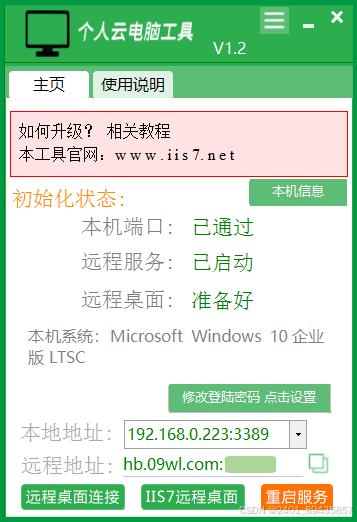
二.远程连接
此时有两种方式,可以直接用电脑自带的工具,也可以再借助第三方软件方便地进行管理。
1.电脑自带的mstsc远程
1、在本地电脑左下角,点击搜索“mstsc”调出mstsc远程界面
2、在计算机(c)一栏填写“个人云电脑工具”的远程地址,在下方填写受控电脑中的用户名,点击连接,连接后如图。
3、在弹出的凭据框中填写该用户的密码,点击确定即可连接。
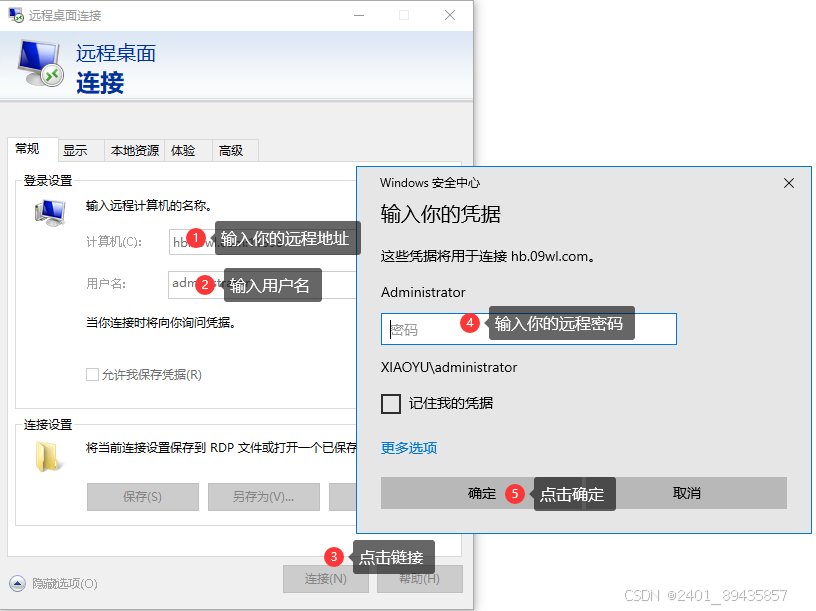
2.可以利用第三方远程工具远程。
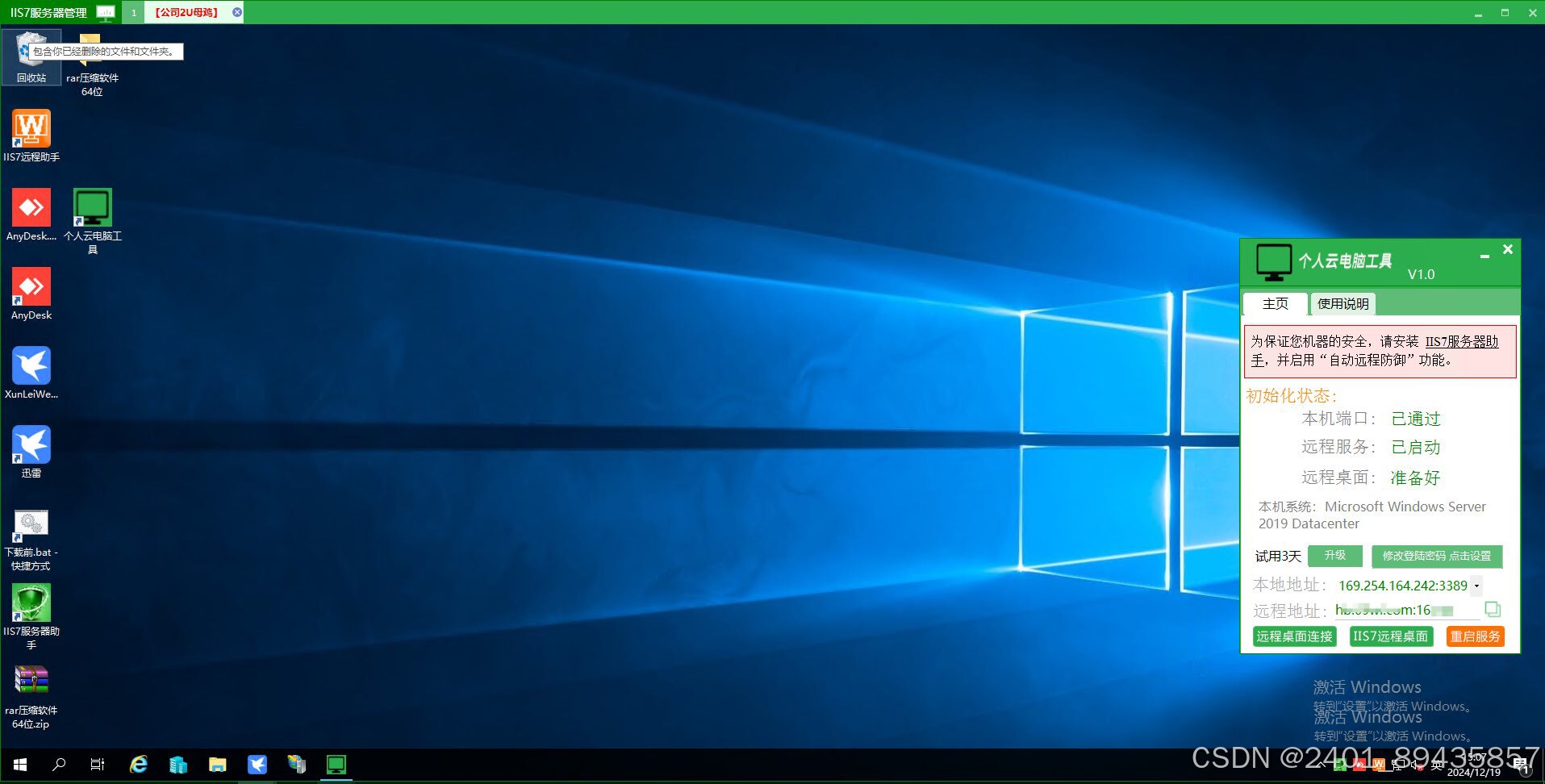
搭建一个办公室云电脑系统可以提高团队协作效率,确保数据集中管理,支持灵活的远程办公。通过虚拟化技术、云服务平台和远程桌面协议,可以轻松地将传统电脑转变为云桌面,减少硬件投入,提高管理效率。在搭建过程中,确保系统的安全性、性能和备份是至关重要的。
更多推荐
 已为社区贡献6条内容
已为社区贡献6条内容







所有评论(0)